电脑win7重装系统备份详细步骤
更新时间:2017-07-08 15:40:00
作者:jcwl2015
win7重装系统备份?很多朋友当系统出现问题的时候,首先想到的就是重装下系统,但是重装系统多浪费时间啊,为啥不在系统出现问题以前,做一个备份呢?其实刚安装了WIN7系统后,建议大家对我们的电脑系统做个备份,以后电脑出现了一些问题,我们可以把系统备份恢复过来到系统刚安装时的状态,其实WIN7系统已经给我们提供了对系统备份的功能,接下来小编给大家讲下如何对WIN7系统做备份,希望对朋友们有所帮助!
准备工作
1.一台需要备份系统或者还原系统的电脑
2.下载得得系统一键重装工具最新版到本地
教程详情
如何进入系统备份还原界面?
双击运行下载好的得得系统一键重装重装工具,并进入软件主界面。点击开始一键装机,进入软件功能主界面,选择系统备份还原界面。如下图所示:
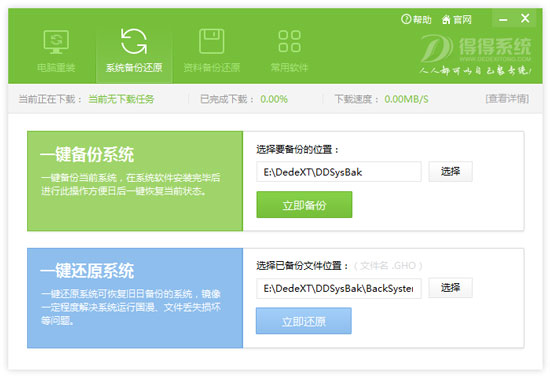
开始数据备份
选择系统要备份的位置,建议默认。点击立即备份,开始一键备份当前系统,系统会自动重启备份。备份自己设置好的系统,在遇到问题后,可以一键恢复当前系统。做好自己的备份,有备无患!如下图所示:
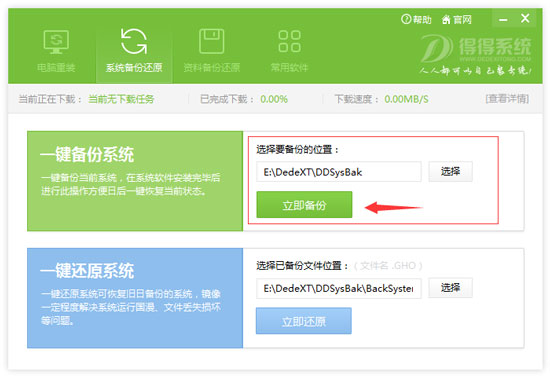
系统备份完成
电脑重启后,进入备份系统界面,在此期间,不需要任何操作,只需等待备份完成,几分钟后电脑系统就备份完成了。
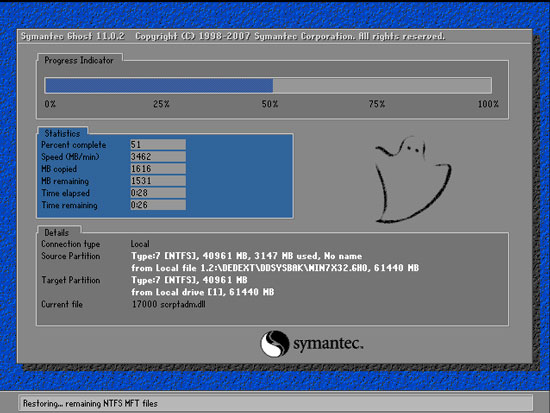
系统重装相关下载
系统重装相关教程
重装系统软件排行榜
重装系统热门教程
- 系统重装步骤
- 一键重装系统win7 64位系统 360一键重装系统详细图文解说教程
- 一键重装系统win8详细图文教程说明 最简单的一键重装系统软件
- 小马一键重装系统详细图文教程 小马一键重装系统安全无毒软件
- 一键重装系统纯净版 win7/64位详细图文教程说明
- 如何重装系统 重装xp系统详细图文教程
- 怎么重装系统 重装windows7系统图文详细说明
- 一键重装系统win7 如何快速重装windows7系统详细图文教程
- 一键重装系统win7 教你如何快速重装Win7系统
- 如何重装win7系统 重装win7系统不再是烦恼
- 重装系统win7旗舰版详细教程 重装系统就是这么简单
- 重装系统详细图文教程 重装Win7系统不在是烦恼
- 重装系统很简单 看重装win7系统教程(图解)
- 重装系统教程(图解) win7重装教详细图文
- 重装系统Win7教程说明和详细步骤(图文)













